1. Đăng ký tài khoản Admin sử dụng:
Lần đầu tiên khởi động, chương trình sẽ hỏi bạn đăng ký tài khoản Admin quản trị và bạn kích chọn "Đăng ký tài khoản quản trị" như hình bên dưới
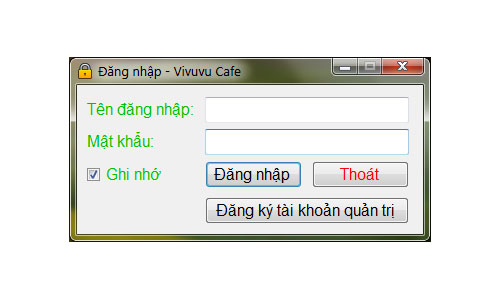
Chương trình sẽ hiển thị khung đăng ký tài khoản quản trị, bạn nhập thông tin cần đăng ký sau đó chọn "Đồng ý":
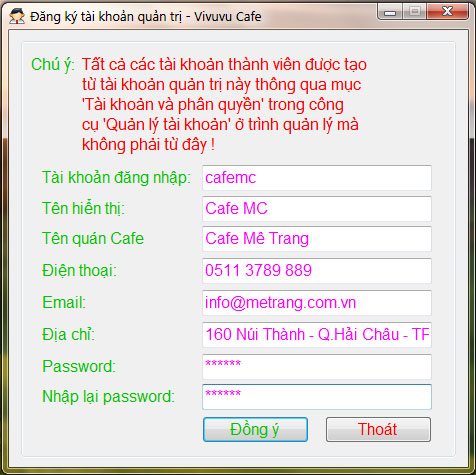
Sau khi đăng ký thành công giao diện đăng nhập sẽ mật định tài khoản và mật khẩu Admin bạn vừa đăng ký, bạn tích vào ô ghi nhớ để lần sau không cần đánh lại thông tin sau đó kích chọn "Đăng nhập"
2. Khai báo thông tin các chuỗi cafe thành viên (Nếu cafe của bạn có 02 chuỗi trở lên):
Bạn vào menu Cài đặt trên cùng, chọn menu Thông tin quán cafe của bạn. Tại khung này bạn điền thông tin chuỗi cafe thành viên và bấm nút Tạo chuỗi vậy là xong.
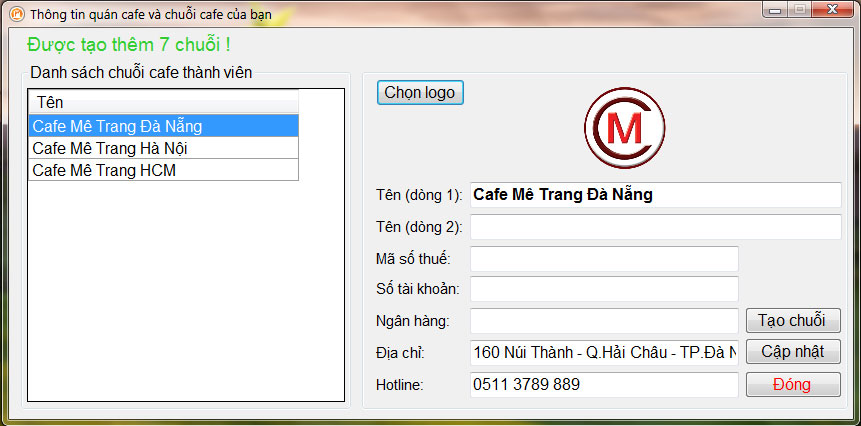
3. Tạo tài khoản thành viên và phân quyền cho tài khoản thành viên:
Bạn vào menu Tài khoản trên cùng, chọn menu Tài khoản và phân quyền. Tại khung này chọn quán cafe thành viên nếu cafe của bạn gồm 02 chuỗi thành viên trở lên. Tiếp theo điền thông tin thành viên gồm Tên, Tên đăng nhập (viết liền không dấu), Mật khẩu, Tick vào các ô để cấp quyền cho tài khoản thành viên cần tạo và sau đó bấm nút Tạo mới vậy là xong.
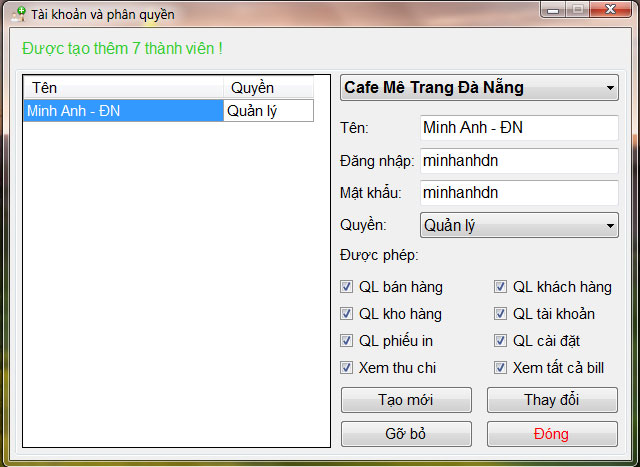
4. Nhập thông tin menu thực đơn:
Bạn cần nhập thông tin hàng hóa: Nhóm menu thực đơn, Menu thực đơn.
- Nhóm menu thực đơn: Ở thẻ trên cùng bạn chọn thẻ Quảng lý hàng trong thẻ này bạn chọn Nhóm menu thực đơn. Tại khung Quản lý nhóm menu thực đơn bạn nhập tên nhóm ví dụ như Cà phê Espresso hay Freeze và bấm vào nút Thêm mới là xong.
Chú ý: Với chuỗi cafe của bạn gồm 02 chuỗi cafe trở lên thì khi bạn tạo Nhóm hàng thi sẽ áp dụng chung cho các chuỗi thành viên.
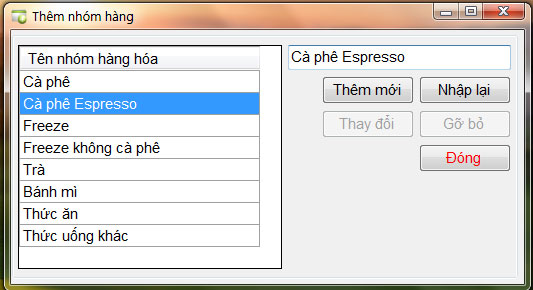
- Menu thực đơn: Ở thẻ trên cùng bạn chọn thẻ Quảng lý hàng trong thẻ này bạn chọn Menu thực đơn. Tại khung Quản lý menu thực đơn bạn chọn nhóm, ví dụ Phin sữa đá - lớn bạn sẽ chọn nhóm Cà phê tương ứng, điền tên hàng Phin sữa đá - lớn, mã hàng có thể bỏ trống, đơn vị tính có thể Ly, Cốc hoặc Bình và tùy đơn vị tính là Ly hay Cốc bạn sẽ điền giá tương ứng cho Ly hoặc Cốc. Ở mục số lượng bạn điền số lượng tương ứng trong kho của quán cafe của bạn, có một số mặt hàng không xác định được số lượng bạn có thể chọn số lượng lớn vào như 10000. Nếu nhà hàng của bạn sử dụng máy quét mã vạch cho hàng hóa thì bạn kích chuột vào ô mã vạch và quét mã nếu không dùng mã vạch thì ô này bạn để trống. Vậy đã xong bạn bấm vào nút Thêm mới là xong.
Chú ý: Với chuỗi cafe của bạn gồm 02 chuỗi cafe trở lên thì khi bạn tạo Mặt hàng mới thì mặt hàng đó sẽ chỉ có trong kho tương ứng của chuỗi cafe thành viên mà tài khoản đăng nhập quản lý của cafe thành viên đó.
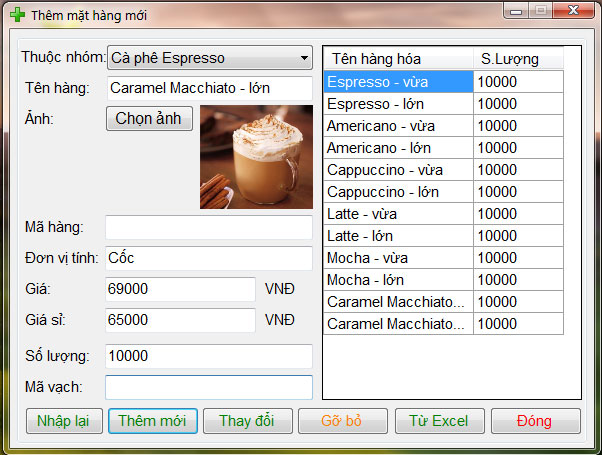
5. Quản lý bán hàng:

- Ở chương trình chính quản lý, bạn chọn thẻ Quản lý bàn (mật định khởi động sẽ hiển thị thẻ này) để quản lý các trạng thái các bàn trong quán cafe của bạn. Bạn kích chuột chọn bàn cần mở của khách vào và kích vào nút Bắt đầu. Sau khi bàn đã mở bên tay phải sẽ có List danh mục Tên nhóm hàng hóa bạn chọn để tìm nhanh Hàng hóa theo nhóm (ví dụ để tìm nhanh Caramel Macchiato - lớn bạn kích chuột vào Nhóm hàng hóa là Cà phê Espresso). List Tên hàng hóa ở dưới bạn kích đúp chuột vào hàng (món) cần chọn để thêm vào bàn hoặc sau khi kích chọn bạn có thể bấm nút Thêm vào bàn ở trên. Bạn tăng thêm số lượng bằng cách kích chọn vào hàng (món) trong list Danh sách đã gọi ở giữa trình quản lý cafe và ở phái dưới list này có ô số lượng bạn nhập số lượng vào và sau đó bấm vào nút Đặt, Thêm, Giảm, Bỏ tương ứng.
- Bạn sử dụng các nút Chuyển bàn, Gộp bàn, Tách bàn tương ứng khi cần.
- Kết thúc bàn và thanh toán bạn chọn Kết thúc và sử dụng nút Tổng tiền khi thay đổi giá trị các mục phụ như Tiền giờ, Phụ Thu, Giảm giá.
- Chọn nút Xuất bill để in đơn hàng cho khách.
Gọi ngay để được tư vấn và hỗ trợ tốt nhất: Hotline - 0935 358 246
Để lại thông tin, nhân viên tư vấn sẽ gọi ngay cho bạn: Để lại thông tin liên hệ